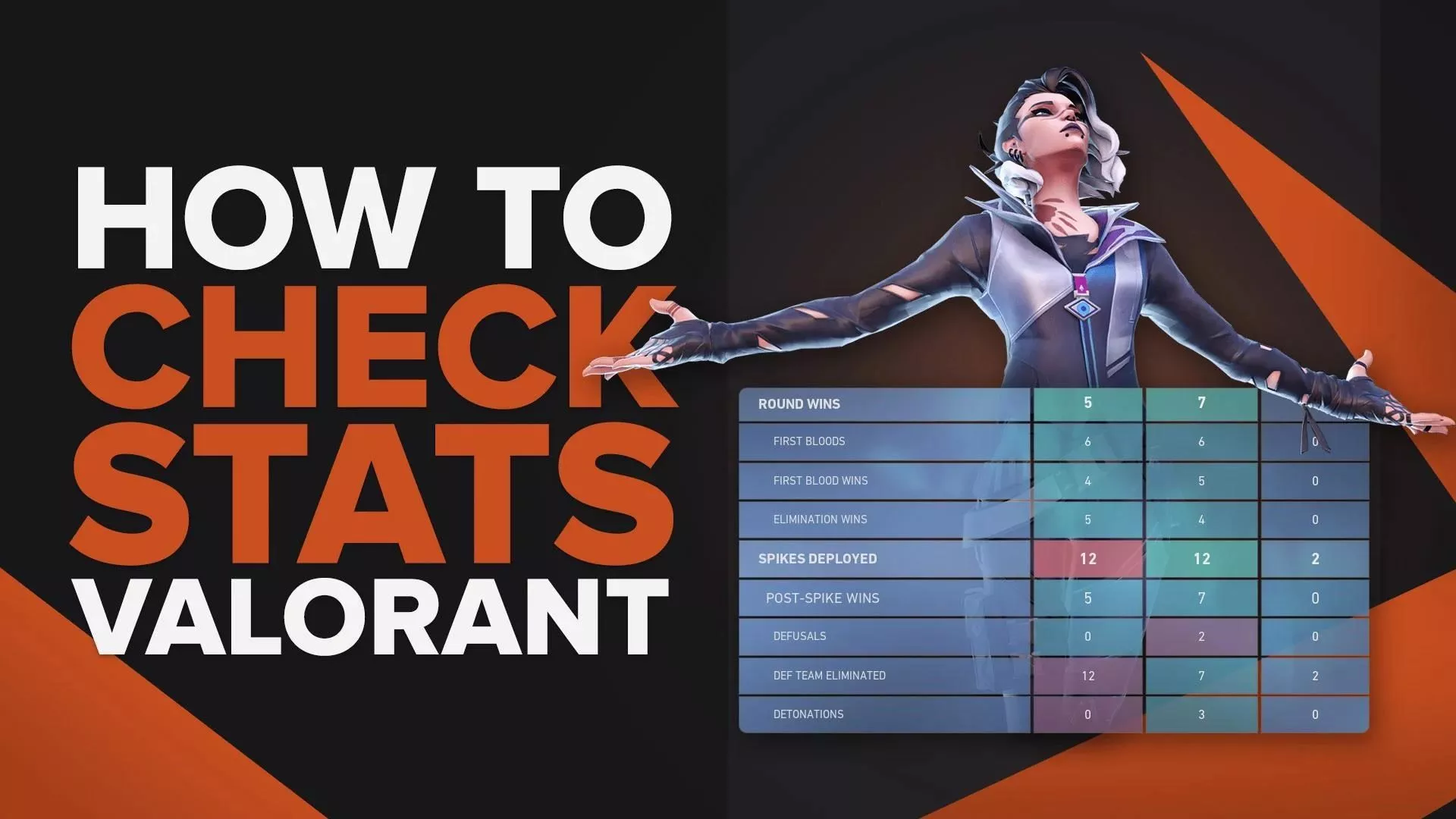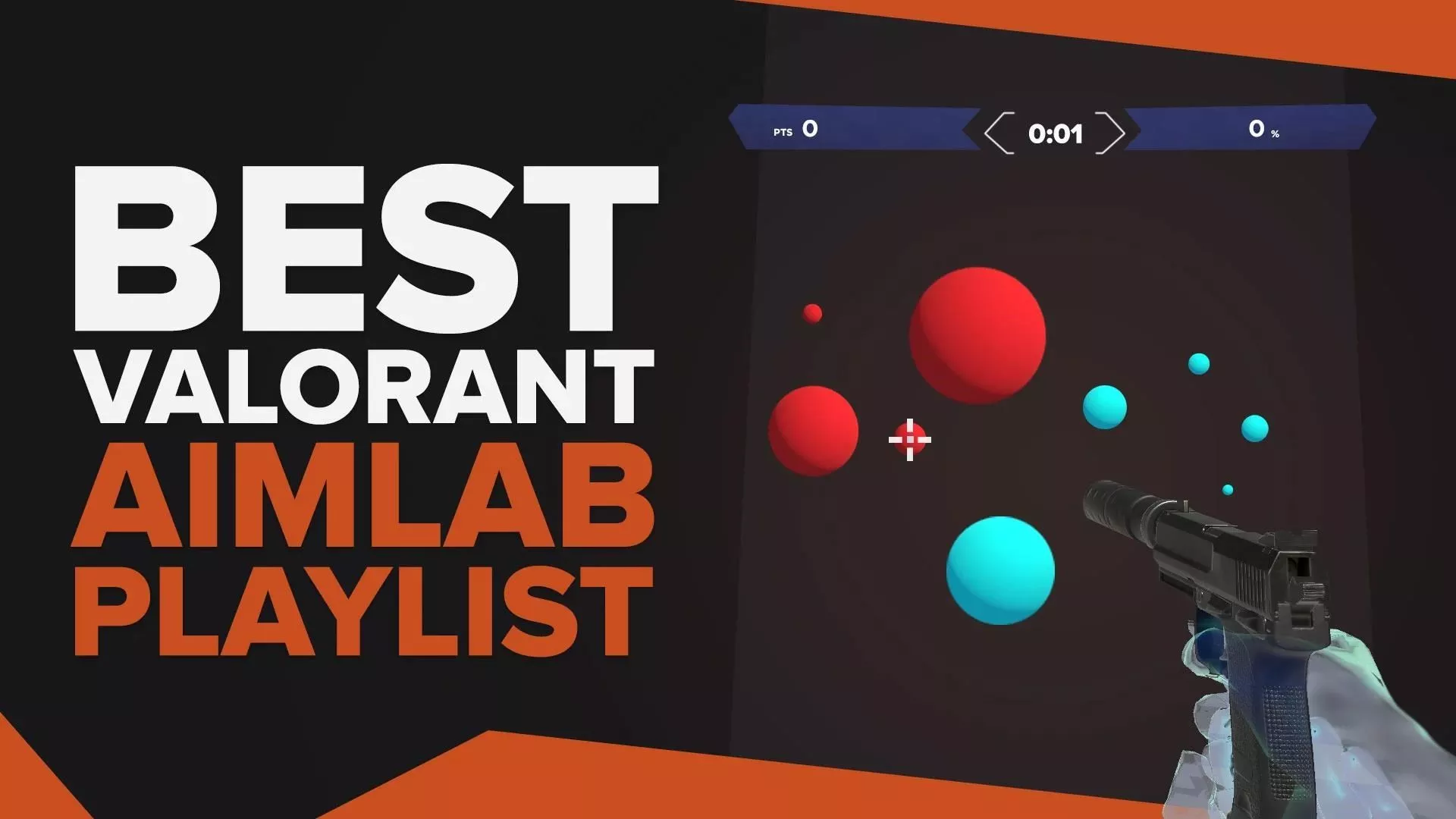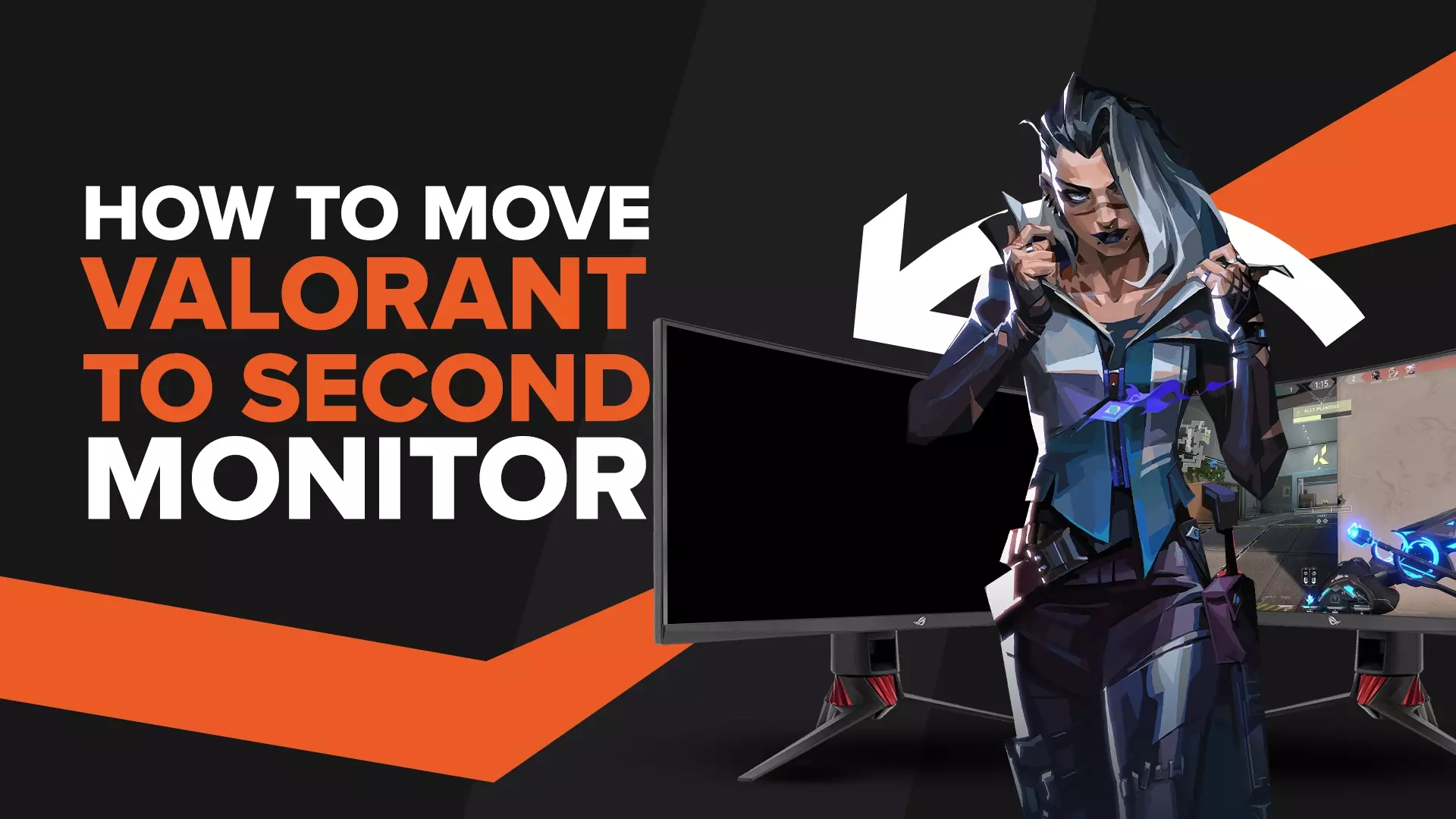Почему Valorant продолжает зависать?
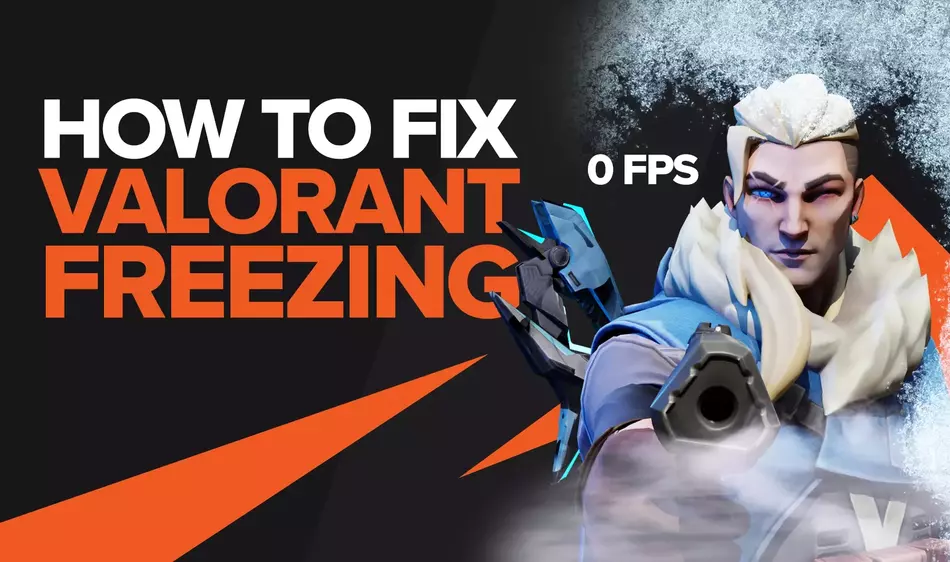
Как и в любой другой онлайн-игре, в Valorant есть свои ошибки и сбои. Одна из распространенных ошибок, с которыми сталкиваются игроки во время игры, — это зависание Valorant в середине игры.
Если вы один из тех, кто испытывает это случайное зависание во время игры в Valorant, вот объяснение сбоя и способы его устранения.
Почему Valorant зависает и вылетает?
Играя в Valorant, вы можете быть одним из многих игроков, которые испытывают случайное зависание, которое может произойти до того, как вы начнете игру или даже во время игры. Зависание один или два раза можно исправить, перезапустив игровой клиент, но игра может вылететь, если проблема возникает часто.
Некоторые проблемы могут привести к зависанию и сбою Valorant, например, устаревший графический драйвер или ожидающее обновление Windows. Вот некоторые причины и способы устранения зависания Valorant:
Причина №1 Низкие характеристики ПК
Одна из основных причин, по которой игра Valorant зависает, связана с аппаратными характеристиками вашего компьютера. Хотя Valorant — одна из лучших бесплатных игр-стрелялок от первого лица, у Riot Games все же есть рекомендуемые системные требования , которые можно найти в Интернете. Поэтому ваш компьютер должен удовлетворять всем минимальным требованиям, чтобы избежать зависания и сбоя Valorant.
Причина №2 Устаревший драйвер видеокарты
Еще одна причина зависания Valorant — устаревшие графические драйверы. Вы должны делать это каждый раз, когда становится доступным обновление, поскольку оно обычно включает в себя улучшения производительности и исправления ошибок.
Вот один из способов обновления драйвера видеокарты:
- Перейдите в «Диспетчер устройств» с помощью панели поиска на рабочем столе.
- Щелкните стрелку слева от «Видеоадаптеры».
- Щелкните правой кнопкой мыши графическую карту, которую вы используете, затем выберите «Обновить драйвер».
- Во всплывающем окне выберите «Автоматический поиск драйверов».
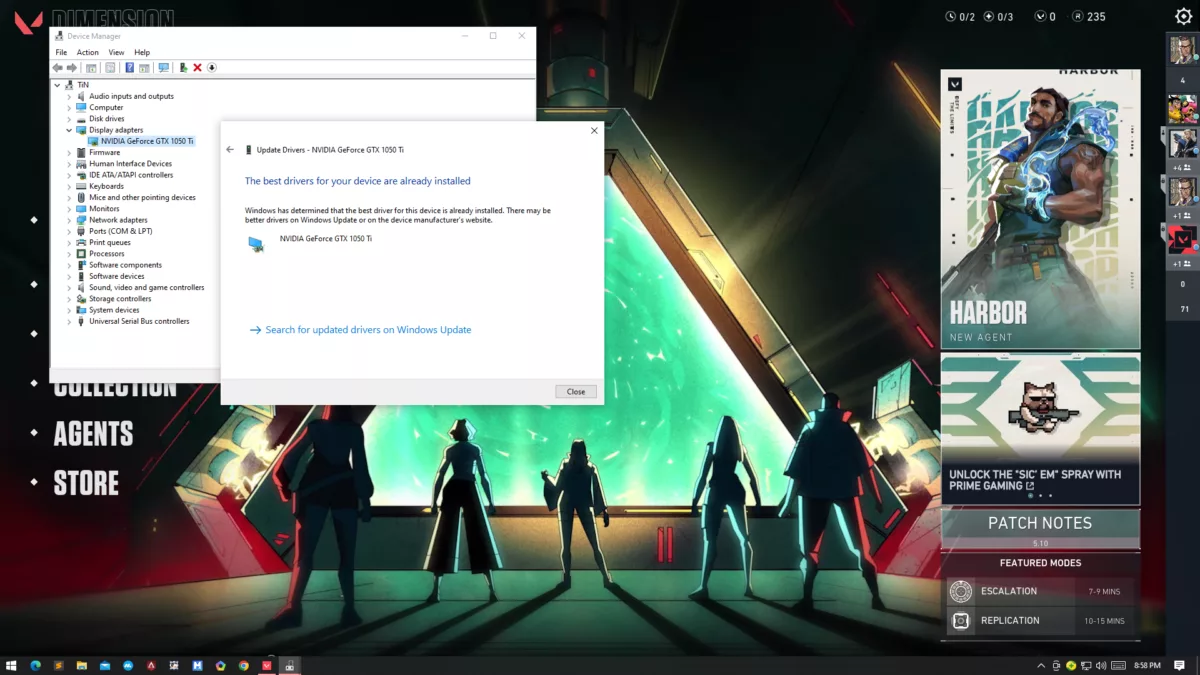
Вы можете легко следовать руководству по обновлению графических драйверов, если обновление доступно. Если вы используете видеокарту Nvidia, вы также можете использовать приложение Nvidia GeForce для обновления драйверов.
После этих действий не забудьте перезагрузить компьютер и посмотреть, улучшится ли качество графики.
Причина №3 Много запущенных приложений
Как и другие игры, Valorant использует много системных ресурсов вашего компьютера, таких как процессор, графический процессор и память. Поэтому, если во время игры в Valorant открыты другие программы, велика вероятность того, что эти фоновые приложения повлияют на производительность вашего компьютера и, скорее всего, приведут к случайным сбоям.
Закрыть фон можно быстро с помощью диспетчера задач.
- Нажмите CTRL + ALT + DELETE, затем откройте диспетчер задач.
- В окне диспетчера задач щелкните вкладку «Процессы», чтобы отобразить список запущенных приложений.
- Выберите программы, которые вам не нужны во время игры в Valorant, затем выберите «Завершить задачу» в правом нижнем углу окна.
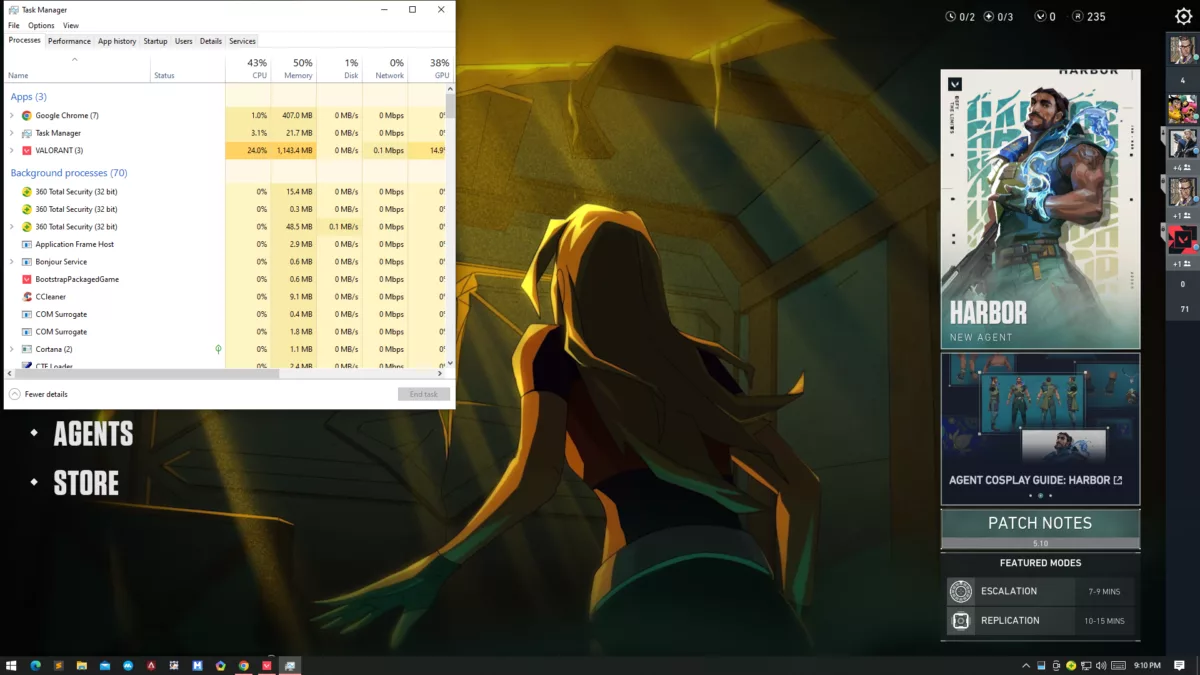
Закрытие фоновых приложений может помочь вам решить проблему зависания Valorant, но будьте осторожны при выборе приложений, которые вам не нужны во время игры или ваш компьютер не должен работать правильно.
Причина №4 Плохое подключение к интернету
Поскольку Valorant — это онлайн-игра, вам необходимо хорошее подключение к Интернету, чтобы играть в игру без задержек. Медленное или нерегулярное интернет-соединение может быть одной из причин зависания Valorant.
Если вы не знаете, как проверить подключение к Интернету, вот пошаговое руководство:
- Откройте браузер и перейдите на speedtest.net.
- На главной странице нажмите кнопку «Перейти» в центре, чтобы начать тест скорости.
- Через некоторое время будет доступен результат теста скорости.
Вы можете получить пинг вашего интернет-соединения, скорость загрузки и выгрузки на странице результатов. В среднем от 10 до 100 мс идеально подходит для Valorant . Если ваш пинг выше этого значения, вы можете столкнуться с зависанием в игре.
Обычно помогает простой перезапуск модема и компьютера , но если ничего не происходит, позвоните своему интернет-провайдеру или повысьте скорость интернета.
Причина №5 Неправильные настройки Valorant
Неправильные настройки видео Valorant, которые можно легко исправить в игре, часто упускают из виду как причину зависания. Все, что вам нужно сделать, это установить «Режим отображения» на «Оконный». Как правило, это решает проблему для большинства геймеров.
- Откройте Valorant и перейдите в настройки «Видео».
- Перейдите в раздел «Общие», затем установите собственное разрешение.
- Установите «Режим отображения» на «Оконный».
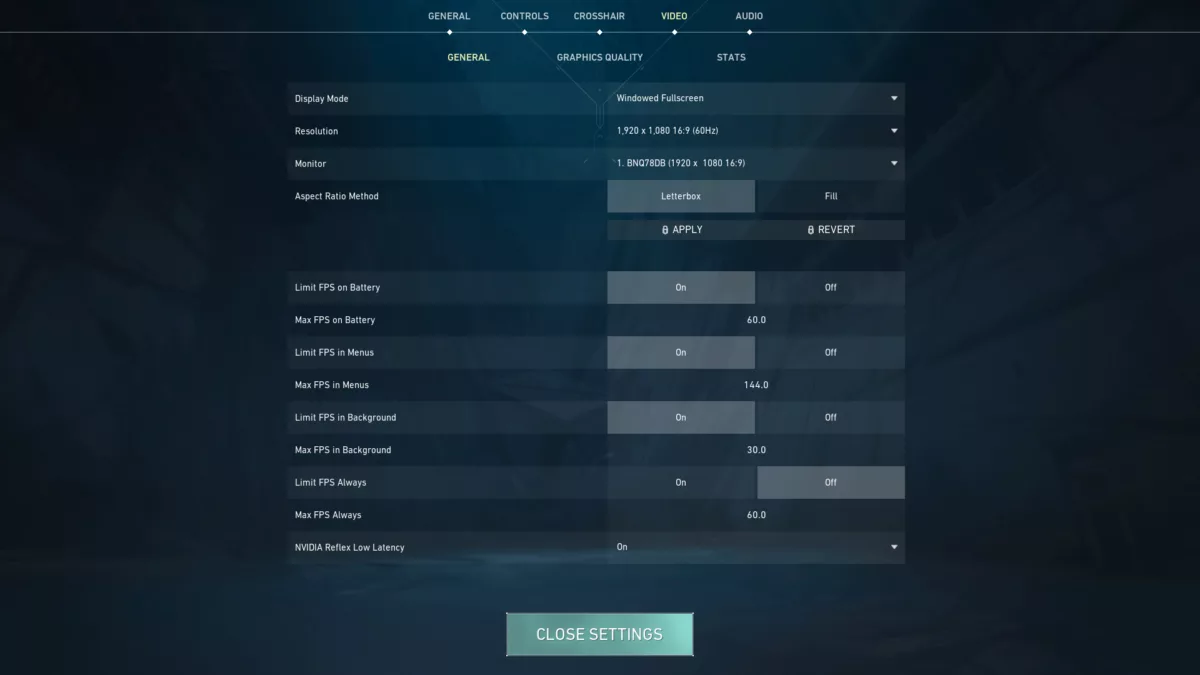
Если это не работает для вас, вы можете легко переключить его на значение по умолчанию. Мы предлагаем вам переключаться между каждым режимом отображения, чтобы увидеть, какой из них работает лучше всего. У esportsplay.ru есть руководство по лучшим настройкам графики для Valorant, которое может помочь решить вашу проблему.
Если вы все пробовали это решение, но по-прежнему не можете исправить случайное зависание во время игры в Valorant, вы можете обратиться за помощью к Riot Games или компьютерному специалисту, чтобы узнать, нужно ли вам обновить свой компьютер.